آموزش رفع مشکل نمایش مثلث زرد بر روی نماد اینترنت در سینی سیستم
- سه شنبه ۱۴ خرداد ۱۳۹۸
- آموزش ویندوز ~ آموزش و ترفند
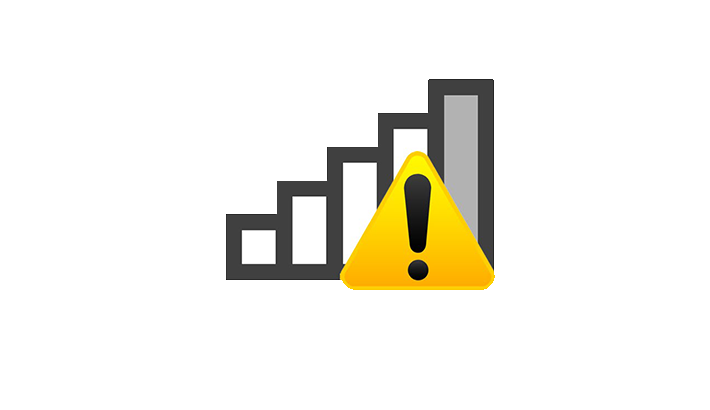
نمایش مثلت زرد رنگ و علامت تعجبی که بروی آیکون اینترنت ظاهر می شود یکی از خطاها و مشکلاتی است که ممکن است با آن برخورد کنید. مفهموم این علامت عدم اتصال به اینترنت و اختلال در آن است. به زبان ساده تر دو حالت در این بین ایجاد میشود که در حالت اول گاهی اصلا به اینترنت متصل نمی شویم و در حالت دوم به اینترنت متصل هستیم اما نمیتوانیم از اینترنت استفاده کنیم و علامت زرد پایدار مشاهده میشود. اصطلاحا به این مشکل limit internet access گفته می شود. در این نوشته تصمیم داریم به معرفی و آموزش دو روش ساده برای رفع مشکل نمایش مثلث زرد و علامت تعجب بر روی نماد اینترنت در سینی سیستم بپردازیم.
در ادامه همراه با گویا تک باشید...
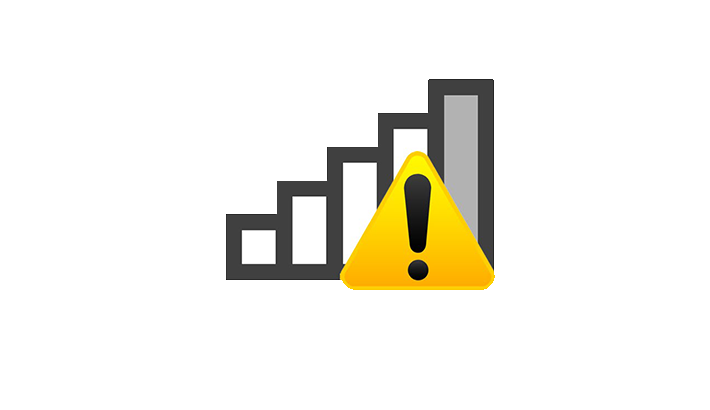
آموزش رفع مشکل نمایش مثلث زرد بر روی نماد اینترنت در سینی سیستم
در صورتی که علامت تعجب و مثلث زرد رنگ بر روی نماد اینترنت و وای فای شما در ویندوز ظاهر شده است بایستی به این نکات زیر توجه داشته باشید:
- شما قادر نیستید به اینترنت وصل شوید. و هیچ دادهای رد و بدل نمیشود.
- زمانی که برای رفع مشکل اقدام می کنید خطایی با مضمون wifi doesn’t have a valid IP configuration یا پیام the default gateway is not available مواجه می شوید.
- مشکل اتصال از طریق Wi-Fi میباشد و در هنگام اتصال با کابل ممکن است این مشکل وجود نداشته باشد.
- زمان استفاده از وای فای با گوشی مشکل اتصال وجود ندارد.
- وقتی مودم را تعویض کردهاید اینترنت به صورت نرمال کار می کند.
- مشکل از لپ تاپ شماست و زمانی که به لپ تاپ دیگر وصل شده اید اینترنت به صورت معمول کار میکند.
در ادامه از مطالب زیر نیز دیدن کرده و با دو روش بعدی به حل مشکل خود اقدام کنید:
فهرست سرفصل ها
روش اول: آموزش رفع مشکل نمایش مثلث زرد بر روی نماد اینترنت با استفاده از تنظیمات اینترنت
- بر روی نماد اینترنت در نوار وظیفه (سینی سیستم) راست کلیک کنید.
- سپس روی گزینه Open Network and Sharing Center کلیک کنید.
- روی اتصال Wi-Fi راست کلیک کرده و گزینه Status را انتخاب کنید.
- در پنجره باز شده گزینه Wireless Properties را انتخاب کنید.
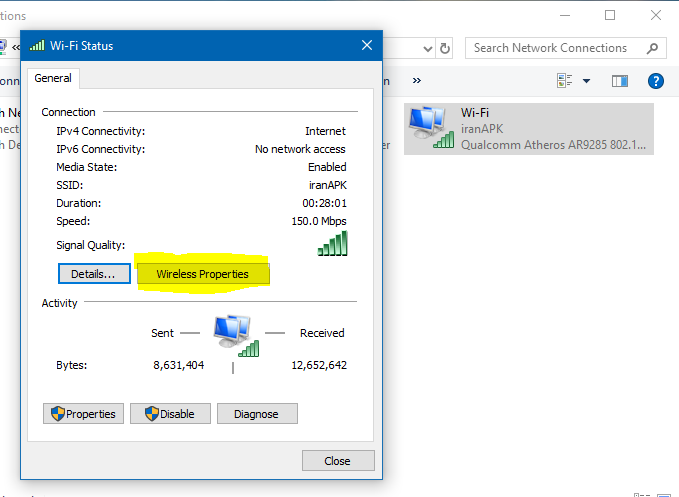
آموزش رفع مشکل مثلث زرد بر روی نماد اینترنت با استفاده از تنظیمات اینترنت
- در پنجره باز شده سربرگ Security را مراجعه کنید.
- سپس گزینه Advanced Settings را انتخاب کنید.
- در این صفحه تیک گزینه Enable Federal Information Processing Standards (FIPS) compliance for this network را بزنید.
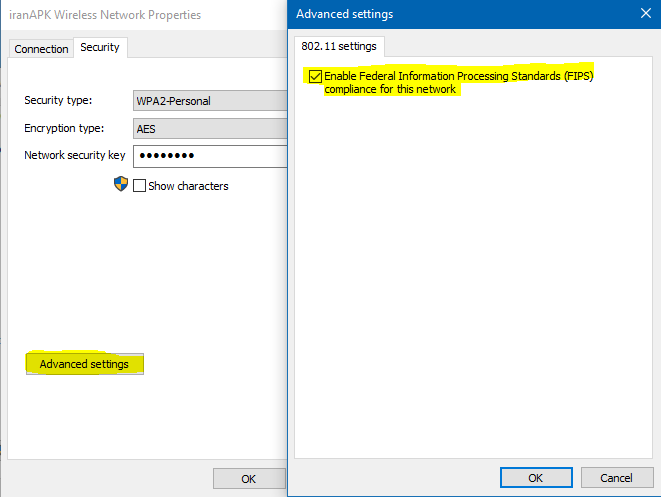
آموزش رفع مشکل مثلث زرد بر روی نماد اینترنت با استفاده از تنظیمات اینترنت
در انتها رایانه و مودم خود را یک بار خاموش و روشن کنید.
روش دوم: آموزش رفع مشکل نمایش علامت مثلث زرد و علامت تعجب روی نماد اینترنت با gpedit.msc
- ابتدا کلید ترکیبی Windows+R را فشار دهید تا Run اجرا شود.
- سپس gpedit.msc را تایپ کرده و Ok کنید.
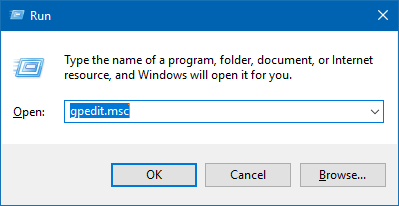
run و gpedit.msc
- در ویرایشگر Local Group Policy Editor از سمت چپ به مسیر زیر مراجعه کنید:
Computer Configuration>Windows Settings>Security Settings>Local Policies>Security Options
- سپس از سمت راست گزینه System cryptography: Use FIPS-compliant algorithms for encryption, hashing, and signing پیدا کرده و روی آن دوبار کلیک کنید تا پنجره مخصوص آن باز شود.
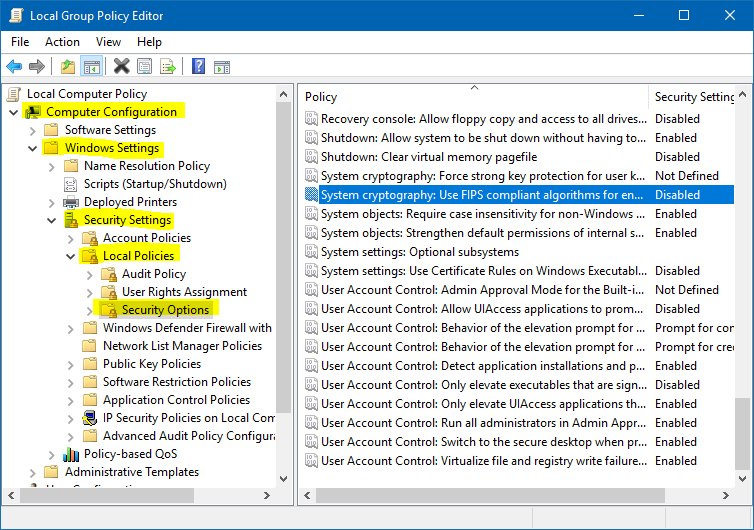
پنجره gpedit.msc
- حالا گزینه Enabled را انتخاب کنید و اوکی بزنید.
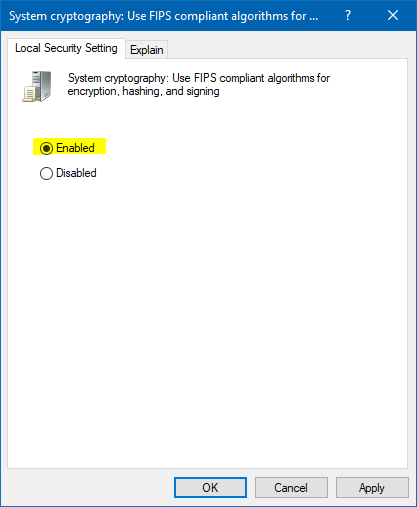
آموزش رفع مشکل نمایش علامت زرد و علامت تعجب روی نماد اینترنت با gpedit.msc
در آخر مودم و رایانه خود را یک بار خاموش و روشن کنید.
دیدگاه شما در رابطه با این آموزش چیست؟
در این نوشته به شما نحوه رفع مشکل اتصال به اینترنت را آموزش دادیم. در صورت وجود هرگونه سوال و مشکل از بخش نظرات برای ما یک دیدگاه ارسال کنید.
موفق و پیروز باشید...








